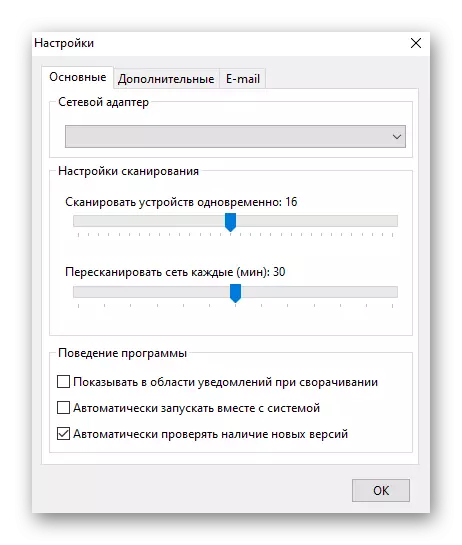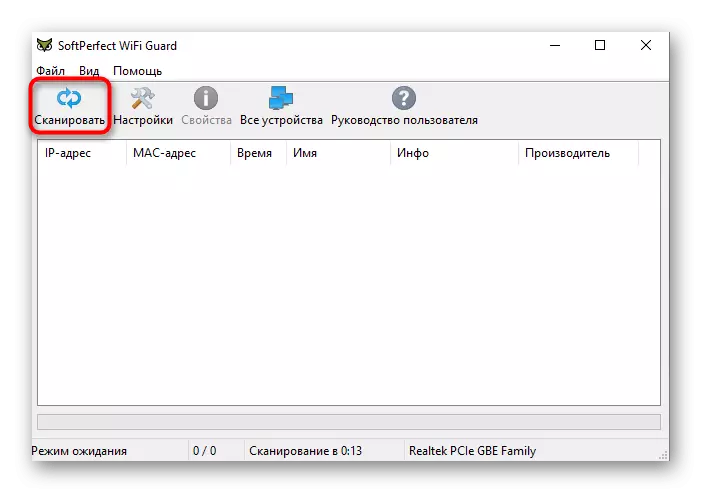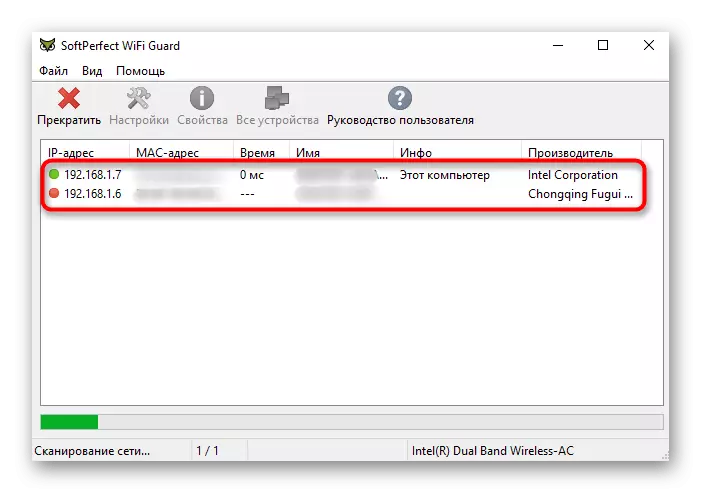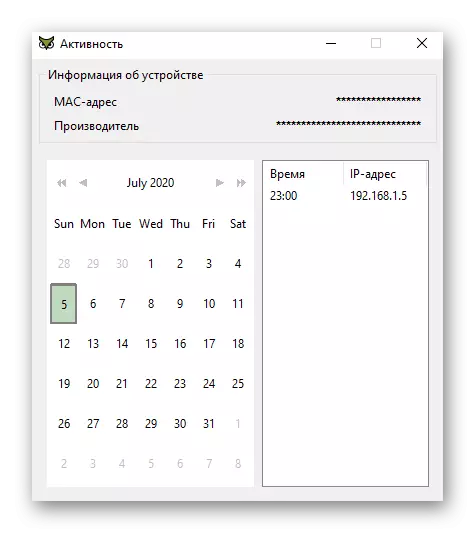Түбәндәге юлларны анализлау алдыннан искәрмә, сез клиентлар исемлеген өйдә Wi-Fi белән генә, мәсәлән, чыбыксыз челтәргә тоташканда, килү. Иҗтимагый урында яки офисларда, контроль параметрлары булган очракта, ул эшләмәячәк.
Метод 1: Роутер веб интерфейсы
Чылбырсыз роутер челтәренә кем тоташканын ачыклау өчен, роутерның веб-интерфейсын кулланып, өстәмә акча кулланмыйча. Моның өчен рөхсәт беренче тапкыр башкарыла, бу ратларның барлык модельләре өчен, алар барлык модельләр өчен диярлек тормышка ашыру принцибы бар. Сез аның турында түбәндәге сылтамада аерым материалда укый аласыз.Күбрәк укыгыз: Руханиларның веб-интерфейсына керегез
Интернет-үзәккә уңышлы кергәннән соң, ул тиешле менюга бару гына булып кала, аларның һәр компаниянең компаниясе төрлечә күренә. Без өч популяр роутер үрнәге буенча биремне үтәү принцибын эшләргә тәкъдим итәбез.
Вариант 1: TP-сылтама
TP-Link Roits иң популяр булган, чөнки алар хезмәт күрсәткәндә еш провингрлар таратылган, шуңа күрә без бу веб интерфейсы белән үзара бәйләнеш вариантын, беренче чиратта аның хәзерге версиясен исәпкә алабыз.
- Рөхсәт биргәннән соң, "чыбыксыз" бүлегенә күчегез.
- Анда сез "чыбыксыз статистик" категориясе белән кызыксынасыз.
- Күренгән таблицада сез клиентларның хәзерге исемлеге белән таныша һәм аларның теләсә кайсысын "кире кагу" төймәсенә басып сүндерә аласыз.
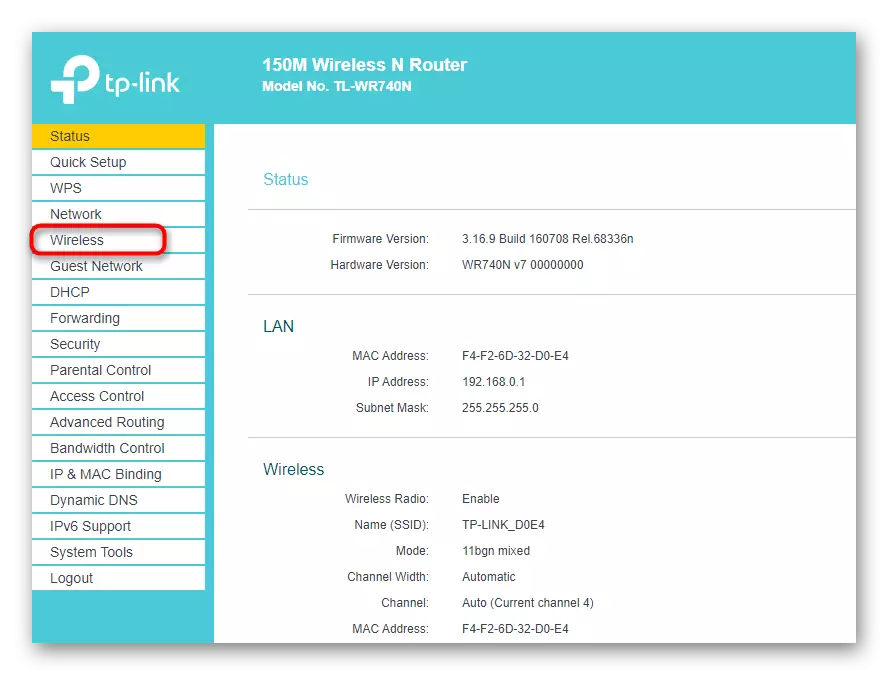
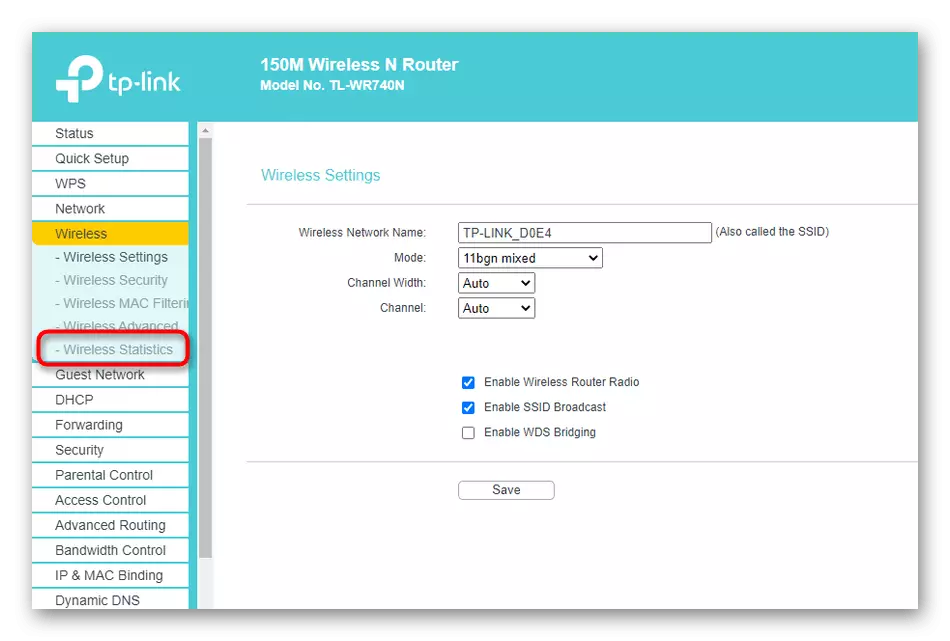
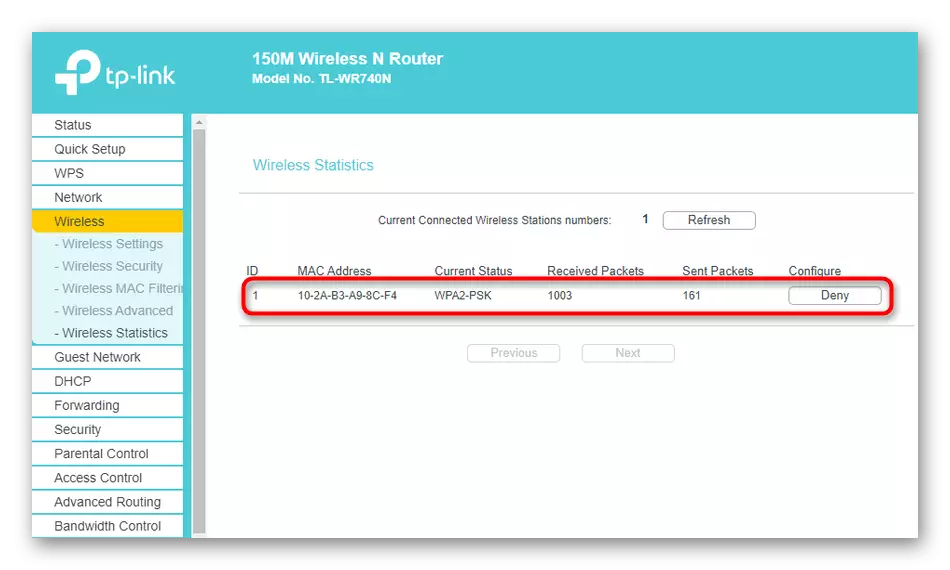
Кызганычка каршы, бу роутер җитештерүче веб-интерфейсында компьютер исеме күрсәтелми, шуңа күрә сез аның физик адресында билгеле бер җайланманы билгеләргә тиеш. Моннан тыш, кабул ителгән һәм җибәрелгән пакетлар саны бер таблицада күрсәтелгән.
2 нче вариант: ASUS
ASU-ның рутерлары белән идарә итүгә анализ була, чөнки яңа модельләр уникаль веб интерфейсы бар, анда яңа кулланучының аңлашу кыен. Программаның бу версиясе, без түбәндәге күрсәтмәләрне күздә тотарбыз.
- Төп биттә роутерга уңышлы кереп, түбәндәгеләргә төшегез, клиентлар блоклагыз, "исемлекне карау" төймәсенә басыгыз.
- Таблицада интерфейс өстендә сортлау яхшырак булачак, анда яхшырак булыр.
- Хәзер сез "2,4 ГГц" яки "5 ГГц" интерфейсын таба аласыз, аннары челтәр төренә карап, аннары тоташтырылган җайланмалар исемлеген карый аласыз.
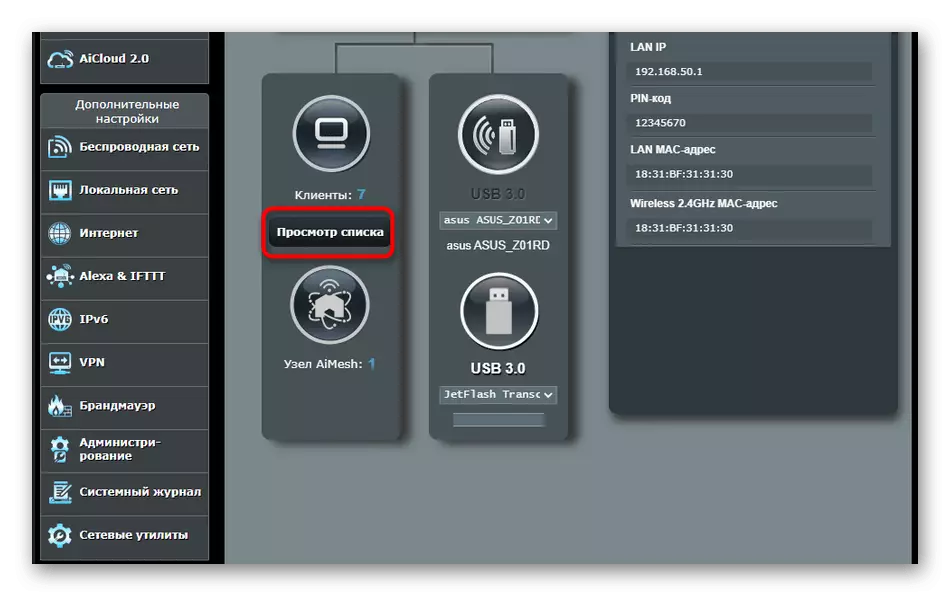
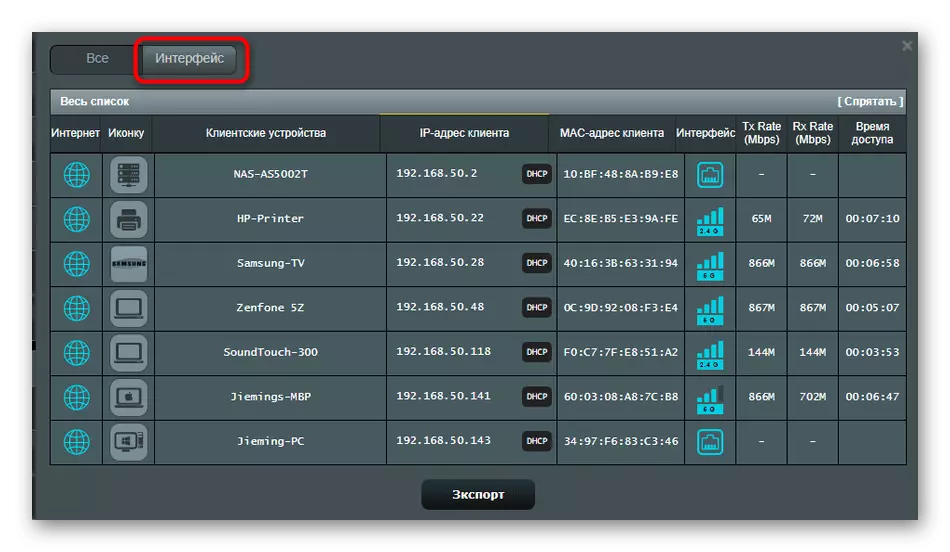
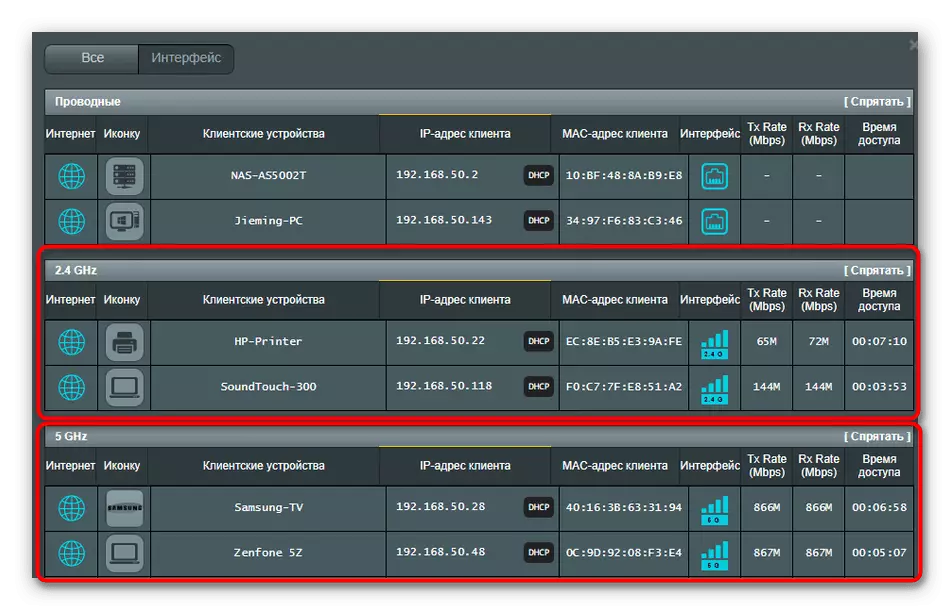
Күрсәтелгән мәгълүмат ягыннан, АСУС Роутерлары иң алдынгыс, мәгълүматлы җайланма иконалары, аларның исемнәре, IP адреслары, физик адреслар, тоташу тизлеге, монда күрсәтелгән.
3 вариант: D-сылтама
Күпләр д-сылтамадан баш ияләр, чөнки бу челтәр җиһазлары өчен тагын һәм ышанычлы җитештерүче. Веб интерфейсы гади формада тормышка ашырыла, һәм Wi-Fi клиентлары исемлеген карау мондый алып барыла:
- Сул меню аша, "Статус" бүлегенә күчегез.
- Анда сез "Клиентлар" категориясе белән кызыксынасыз.
- Өстәл клиент адреслары һәм тоташу интерфейсы белән өстәл күрсәтә. Анда "Wi-Fi" яки "чыбыксыз" табарга кирәк.

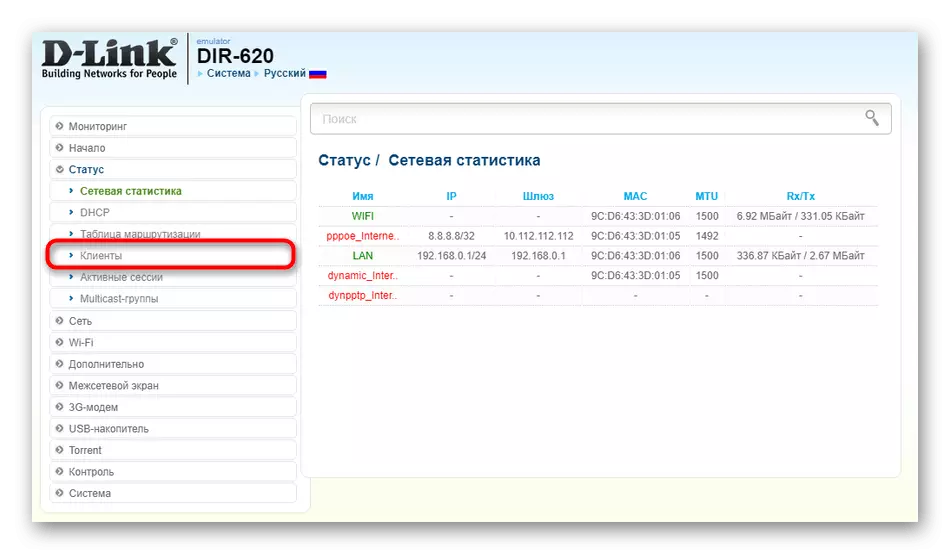
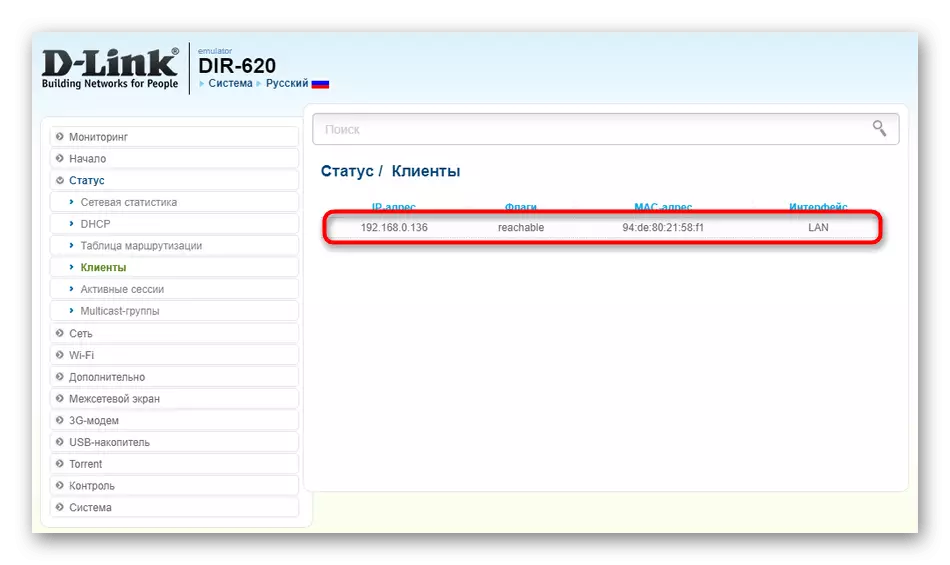
Метод 2: Өченче партия программалары
Клиентлар исемлеген карауның икенче ысулы - өченче як программасын куллану. Интернетта бушлай керү өчен бик күп карарлар бар, ләкин бу материал эчендә без аларның икесен генә карап чыгарбыз.Вариант 1: чыбыксыз челтәр күзәтчесе
Чыбыксыз челтәр күзәтчесе - гади программа тәэминаты клиент чыбыксыз челтәре исемлеген карау өчен тупланган. Бу программада бүтән функцияләр юк, шуңа күрә бу эшне чишү өчен генә.
Рәсми сайттан чыбыксыз челтәр күзәтчесе йөкләү
- Aboveгарыдагы сылтамага чыбыксыз челтәр күзәтчесе рәсми сайтында табу өчен, өстә сылтамага иярегез. Йөкләү сылтамаларын эзләү өчен.
- Сез шулай ук кирәк булса Россиянең ике локализациясен дә йөкли аласыз.
- Бу программа тәэминаты кирәк түгел, шуңа күрә сканерлау башланганнан соң да шунда ук башланачак, һәм тоташтырылган җайланмалар исемлеге күрсәтеләчәк. Анда сез челтәр адаптерларының, физик адресларның, шулай ук мак. Хәзерге компьютер һәм тоташтырылган роутер өстәмә язмалар белән өстәмә билгеләнә.
- Әгәр кинәт сканер башланмаса яки аны яңартырга телисез икән, төп панельдә урнашкан төймәләрне кулланыгыз.
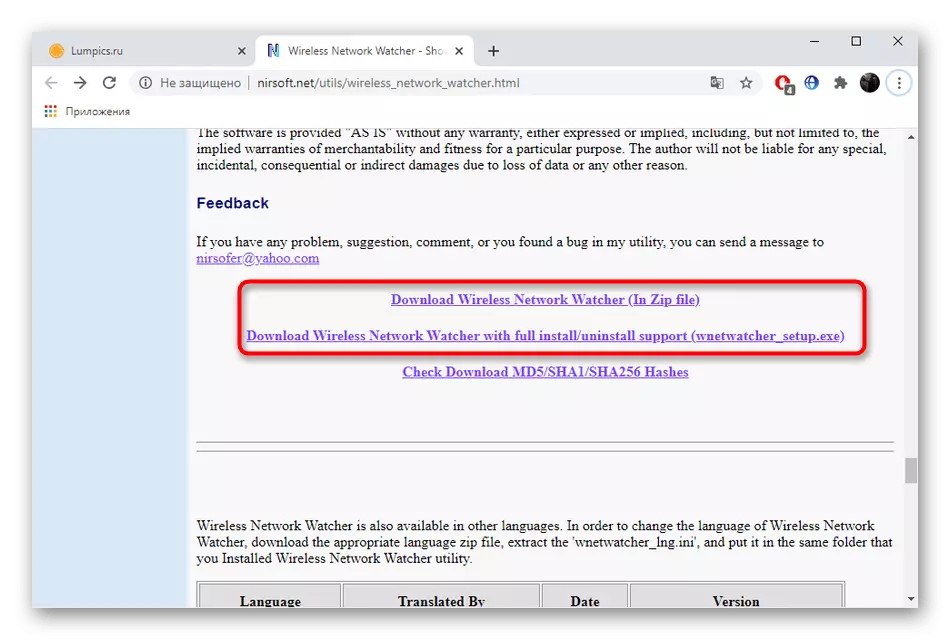
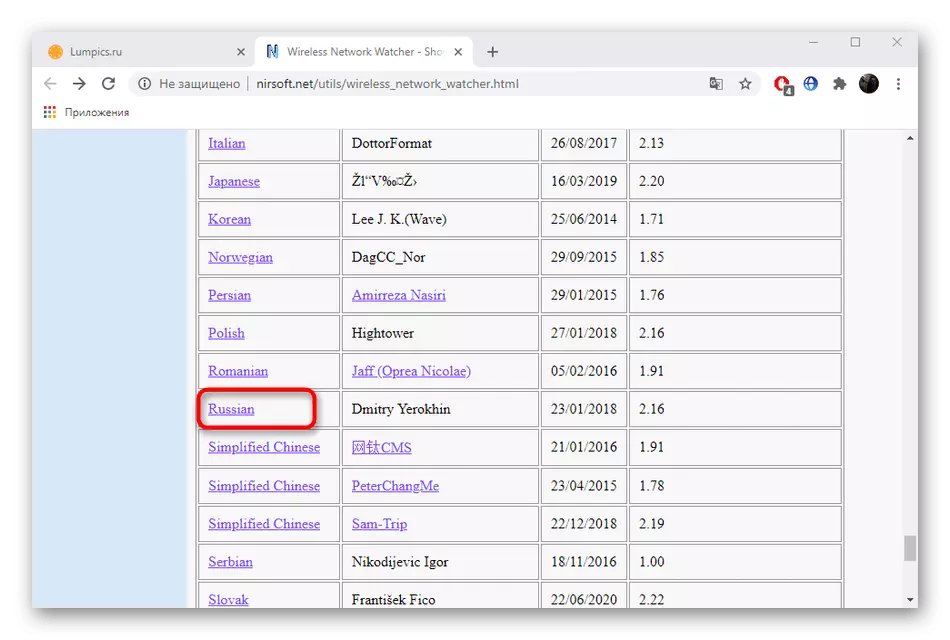
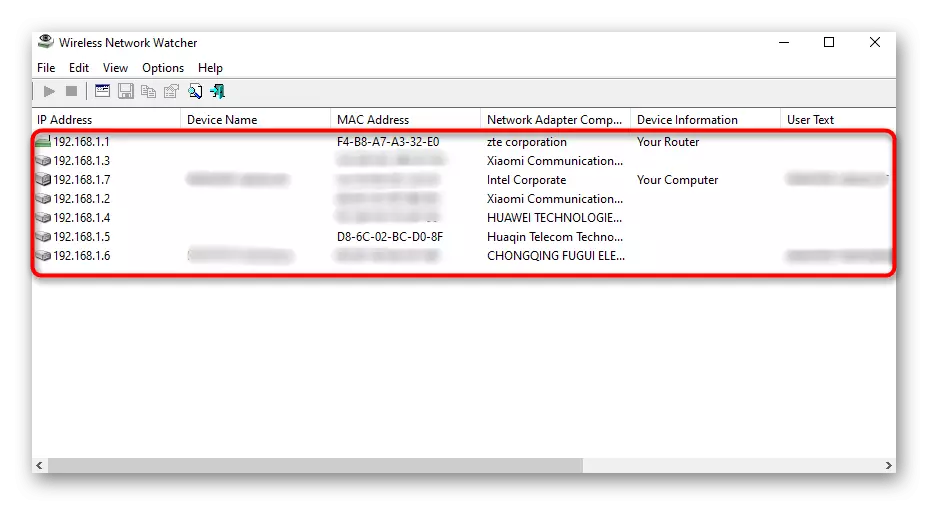
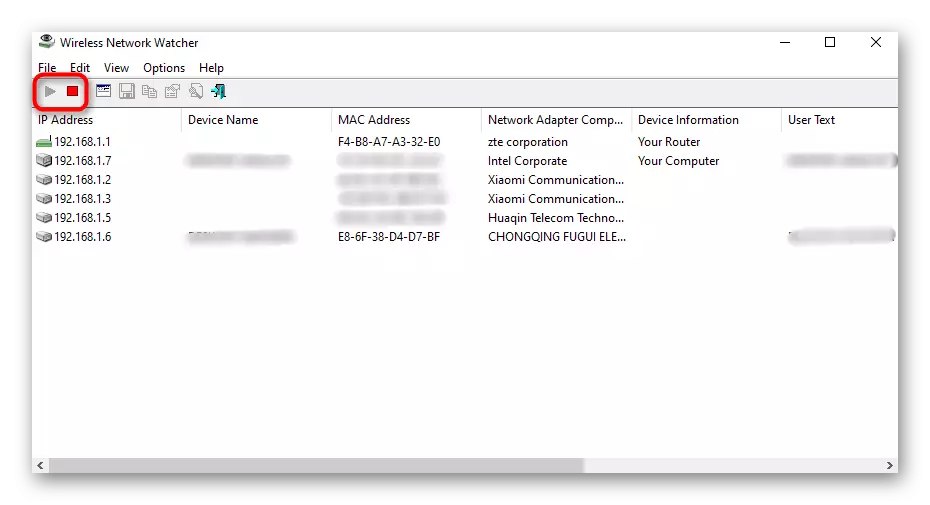
2 нче вариант: Компостиф булмаган WiFi
Әгәр дә кайбер сәбәпләр аркасында алдагы программа килеп чыкмаса, без социаль төссезләнешкә игътибар итәбез. Бу чишелеш бер үк мәгълүмат бирә, ләкин бераз бер формада.
Рәсми сайттан йомшак WIFI сакчысын йөкләү
- Беренче тапкыр башлагач, сез сканерны конфигурацияләргә кушылырсыз. Ачылучы менюда сезгә роутер белән бәйләнгән челтәр адаптерын сайларга кирәк булачак, шулай ук автоматик сканерның ешлыгын һәм күрсәтелгән җайланмалар саны буенча слайдерны хәрәкәтләндерергә кирәк. Кирәк булса, өстәмә параметрларны тикшерегез.
- Төп менюны күрсәткәннән соң, анализ автоматик рәвештә эшләмәячәк, шуңа күрә сезгә "Сканер" төймәсенә басыгыз.
- Барлык ышанычлы җайланмалар яшел нокталар белән билгеләнәчәк, һәм кызыл билгесез.
- Ике тапкыр сул тычканның үз мөлкәтен ачу өчен җиһазлар белән сызыктагы тычкан төймәсенә басыгыз. Төгәлрәк мәгълүматны карагыз, аңлатма калдырыгыз яки җайланманы ышанычлы итеп билгеләгез.
- "Эшчәнлек" төймәсенә басып, сез күргән өстәл күрерсез, сез күрә торган өстәл күрерсез, бу җиһаз нинди вакытта роутерга тоташкан, ләкин эшчәнлекне саклау бу программаны куллану вакытында гына башланачак.